LINE ist eine bekannte Messaging-App, mit der Sie überall und jederzeit Messaging und kostenlose Sprach- und Videoanrufe genießen können. Sie können es häufig verwenden, um Texte zu senden, Bilder, Videos usw. mit anderen zu teilen. Da sich viele wichtige Chats in der LINE-App ansammeln, ist es notwendig, sie an einem anderen Ort zu speichern, um sie sicher zu halten.
Wie kann man also den LINE-Chat sichern? In diesem Artikel finden Sie die beste Lösung zum Sichern des LINE-Chatverlaufs auf Android und iPhone. Lassen Sie uns erkunden.
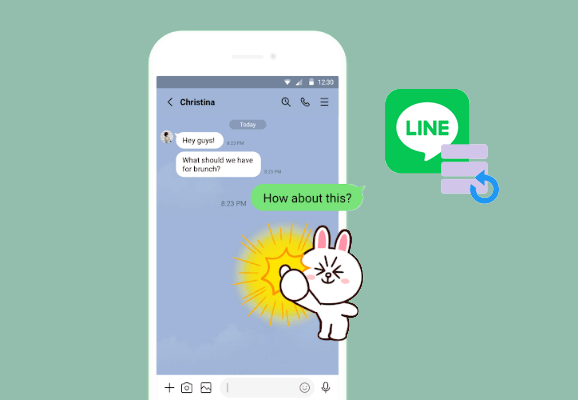
Teil 1: So sichern Sie den LINE-Chat auf dem iPhone mit dem LINE Backup-Tool auf dem PC
Teil 2: So sichern Sie den LINE-Chatverlauf mit Google Drive auf Android
Teil 3: So sichern Sie den LINE-Chatverlauf mit iCloud auf dem iPhone
Teil 4: So speichern Sie den LINE-Chatverlauf manuell (Android & iOS)
Wenn Sie ein iPhone verwenden und wissen möchten, wie Sie den LINE-Chat auf dem PC sichern können, ist dieses LINE-Backup-Tool die richtige App für Sie. Damit können Sie den LINE-Chatverlauf, einschließlich der Anhänge vom iPhone, mit einem Klick auf einen Computer sichern. Darüber hinaus können Sie nach dem Sichern eine Vorschau des selektiv exportierten LINE-Chatverlaufs auf dem iPhone anzeigen.
Außerdem können Sie mit dieser App andere Messaging-App-Daten wie WhatsApp, Kik und Viber sichern und wiederherstellen.
Herausragende Funktionen des LINE Backup Tools:
Laden Sie jetzt das LINE Backup Tool herunter:
So sichern Sie den LINE-Chatverlauf auf dem iPhone:
Schritt 1: Laden Sie das LINE Backup Tool herunter, führen Sie es auf Ihrem PC oder Mac-Computer aus und klicken Sie dann auf der Home-Oberfläche auf WhatsApp Transfer , um fortzufahren.

Schritt 2: Verbinden Sie Ihr iPhone mit einem USB-Kabel mit Ihrem Computer. Klicken Sie im linken Menü auf LINE und dann auf die Option Backup, um den Backup-Vorgang zu starten.

Schritt 3: Nach dem Sichern können Sie auf Ansicht klicken, um die LINE-Backup-Details auf Ihrem Computer anzuzeigen.

Stellen Sie das LINE-Backup vom PC auf dem iPhone wieder her:
Eine gute Sache an diesem LINE Backup-Tool ist die Wiederherstellungsfunktion, die sicherstellt, dass Sie die verlorenen Dateien problemlos wiederherstellen können. Wenn Sie das LINE-Backup vom PC auf das iPhone wiederherstellen möchten, können Sie die folgenden Schritte ausführen:
Schritt 1: Führen Sie das LINE Backup Tool auf Ihrem Computer aus und wählen Sie ebenfalls WhatsApp Transfer auf dem Bildschirm.
Schritt 2: Verbinden Sie das iPhone über ein USB-Kabel mit dem PC und wählen Sie dann LINIE > Wiederherstellen.
Schritt 3: Suchen Sie den gewünschten Sicherungsdatensatz und klicken Sie auf Anzeigen > Vorschau und wählen Sie die Dateien aus, die Sie wiederherstellen möchten, > klicken Sie auf Auf Gerät wiederherstellen.

Du magst vielleicht:
Top 3 Möglichkeiten, WeChat-Backups auf dem PC im Jahr 2023 zu erstellen
Wie sichert man Viber-Nachrichten auf dem PC? (Behoben)
Für Android-Benutzer ist Google Drive eine offizielle Option für die Sicherung des LINE-Chats. Diese Funktion ist für LINE-Versionen 7.5.0 oder höher verfügbar. Um diesen Weg zu nutzen, stellen Sie bitte sicher, dass Sie genügend Speicherplatz auf Ihrem Google-Konto haben und die Internetverbindung stabil ist.
Führen Sie die folgenden Schritte aus, um LINE-Nachrichten auf Android zu sichern:
Schritt 1: Öffnen Sie auf Ihrem Android-Gerät die LINE-App und tippen Sie auf die Option Mehr .
Schritt 2: Gehen Sie zu Einstellungen > tippen Sie auf Chats.
Schritt 3: Tippen Sie auf Sichern und Wiederherstellen des Chatverlaufs.

Schritt 4: Tippen Sie auf Auf Google Drive sichern.

Schritt 5: Es beginnt mit der Sicherung des Chatverlaufs auf Android auf Google Drive.
Siehe auch: In diesem Tutorial finden Sie praktische Tipps zum Wiederherstellen gelöschter WeChat-Nachrichten unter iOS.
Solange auf Ihrem iPhone iOS 8.1 oder höher ausgeführt wird, können Sie in der LINE-App mit 6.4.0 oder neueren Versionen ein LINE-Backup in iCloud erstellen. Wie bei der Sicherung auf Google Drive ist auch für diese Methode eine starke Internetverbindung erforderlich.
So sichern Sie LINE auf dem iPhone mit iCloud:
Schritt 1: Stellen Sie sicher, dass iCloud Drive auf Ihrem iPhone aktiviert ist. Sie können die App "Einstellungen" > [Ihr Name] > iCloud öffnen> die Option "iCloud Drive" aktivieren.
Schritt 2: Öffnen Sie die LINE-Anwendung auf dem iPhone.
Schritt 3: Tippen Sie auf Mehr und gehen Sie zu Einstellungen.
Schritt 4: Tippen Sie auf die Option Chat (oder Chats &; Sprachanrufe) > Sicherung des Chatverlaufs > Jetzt sichern.

Ohne zusätzliche Software zu verwenden, können Sie den Anweisungen hier folgen, um LINE-Chats manuell als Textdateien zu sichern. Beachten Sie jedoch, dass Sie Ihren Chatverlauf auf LINE nicht aus der Textdateisicherung wiederherstellen können.
Schritt 1: Öffnen Sie die LINE-App auf Ihrem Gerät.
Schritt 2: Wählen Sie eine Konversation aus, die Sie sichern möchten, und öffnen Sie sie.
Schritt 3: Tippen Sie in die obere rechte Ecke auf den Dropdown-Pfeil (eine Schaltfläche in V-Form). Gehen Sie dann zu Einstellungen und wählen Sie Chatverlauf exportieren.
Schritt 4: Wählen Sie aus, wie Sie die Datei senden möchten.

Unabhängig davon, ob Sie ein iPhone oder ein Android-Telefon verwenden, finden Sie in diesem Artikel eine geeignete Möglichkeit, den LINE-Chatverlauf auf Ihrem Gerät zu sichern. Wir zeigen Ihnen nicht nur die offiziellen Möglichkeiten, ein LINE-Backup zu erstellen, sondern stellen Ihnen auch ein hilfreiches LINE-Backup-Tool vor, mit dem Sie LINE auf dem PC sichern können.
Derzeit ist die LINE-Backup-Funktion dieses Tools nur für iOS-Geräte verfügbar. Android-Benutzer werden dieses Tool auch nützlich finden, da es viele großartige Funktionen bietet, wie z. B. das Übertragen von WhatsApp von Android auf Android, das Sichern von WhatsApp von Android auf den PC usw.
Verwandte Artikel:
So stellen Sie gelöschte Viber-Nachrichten auf dem iPhone wieder her
Wie sichert man WhatsApp-Fotos/-Videos? (Bewährte Tipps für iPhone & Android)
Top 7 WhatsApp Backup Extractor zum Extrahieren von WhatsApp-Sicherungsdateien für Android & iPhone
Wie übertrage ich alle WhatsApp-Chats von Android auf Android?
Effektive Möglichkeiten zum Übertragen von WhatsApp vom iPhone auf Samsung